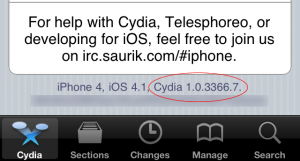11 ene 2011
9 ene 2011
Uso iWebkit Marco de Desarrollo del iPhone para la Creación de Aplicaciones web
 iWebkit es un paquete “de archivos diseñado para ayudarle a crear su propio iPhone, iPod Touch y el sitio web compatible IPAD o webapp”. iWebkit usos básicos de HTML, CSS y JavaScript que permite a cualquiera que tenga un conocimiento de base web para crear un sitio web bastante complejo que está optimizado para verse y actuar como una aplicación nativa iPhone. ¿Suena complicado? No es tan malo.
iWebkit es un paquete “de archivos diseñado para ayudarle a crear su propio iPhone, iPod Touch y el sitio web compatible IPAD o webapp”. iWebkit usos básicos de HTML, CSS y JavaScript que permite a cualquiera que tenga un conocimiento de base web para crear un sitio web bastante complejo que está optimizado para verse y actuar como una aplicación nativa iPhone. ¿Suena complicado? No es tan malo. Para empezar, he aquí un vistazo a una página que he creado utilizando de base para nuestra iWebkit HTMLGoodies propia página web. Usted puede consultar la página “viva” en tu iPhone aquí. En los exploradores de escritorio normal, seguirá funcionando, pero se ajusta la pantalla del iPhone a la perfección.
Aunque pueda parecer complicado, aquí está todo el código que se utiliza para crear la página que se muestra arriba:
8 ene 2011
Android 2.0.1 (Eclair) para casi todos los HTC
Así es, sin necesidad de muchos conocimientos, en un pack ya casi listo para utilizar desde el propio Windows Mobile, podeis probar Android 2.0.1 en vuestra HTC Diamond, Touch Diamond 2,Touch Pro, Touch Pro 2 y Touch HD, sin trucos raros y bastante funcional:
--- Android 2.0.1 OK
--- Accelerómetro OK
--- Bluetooth OK
--- Pantalla on/off OK
--- Teléfono (puedes recibir y realizar llamadas) OK
--- Envío SMS OK
--- Conectividad 3G OK
--- Conexión a InternetOK
--- WiFi OK
--- Sensor de proximidad
--- Teclado
--- ...
Antes de nada, por si acaso, guardar las cosas importantes, yo lo probé varias veces y todo perfecto, soft-reset y vuelves a la ROM de siempre sin rastro alguno, pero por si las moscas.....
Pasos a seguir:
1.- Necesario tener una Micro SD Class 2 (en el caso de la Touch HD), en Class 4 ó 6 no funciona (podeis probar, pero es posible que no detecte la SD en el arranque de Linux, por lo tanto...)
2.- Desactivar el código PIN del teléfono, si está activa dicha protección, Android no arrancará.
3.- Desactivar el Ajuste automático de Iluminación.
4.- Bajar el Pack con todo lo necesario:
http://htcandroid.xland.cz/Android2.0.1-07.02.10.7z
5.- Descomprimir en el directorio raiz (/) de la MicroSD o en Almacenamiento Interno (en la Diamond).
Copiar el STARTUP.TXT correspondiente (se encuentra en la carpetaSTARTUP CONFIG) a la raiz donde esta el Haret.exe
6.- Ejecutar Haret.exe (debe estar en el directorio raiz de la MicroSd o Alm. Intern.)
7.- Esperar un rato y disfrutar de Android
![muy bueno [ok]](http://www.htclive.es/foro/images/smilies/net_thumbsup.gif)
7 ene 2011
6 ene 2011
5 ene 2011
4 ene 2011
El iPhone se me ha caído al agua, ¿qué puedo hacer?

La garantía no cubre esta incidencia tal y como se puede ver en la página de soporte de Apple.
A continuación, especificaré los cinco pasos a seguir desde que sacamos nuestro iPhone o dispositivo del agua hasta que lo podamos volver a encender:
- Nunca trates de encender el iPhone o dispositivo hasta que no realices todos esto pasos.
- Sécalo con una toalla todo lo que sea posible, extrae la tarjeta SIM y sécala también, no utilices nunca un secador de pelo, así sólo conseguirías extender aún más el agua por los circuitos.
- Mételo en un recipiente lleno de arroz protegido con algún paño fino que evite más daños en la pantalla, el iPhone o dispositivo tiene que estar totalmente recubierto por el arroz.
- ¿Cuánto tiempo debe estar en el recipiente? depende del tiempo que haya estado en el agua, una “eterna” semana como mínimo, todo sea por el bien del dispositivo.
- Es necesario tener mucha paciencia para no sacar el dispositivo antes de tiempo. Habrá veces que por sacarlo antes y dará fallos (normalmente reinicios) así que deberá volver al recipiente de arroz hasta que no te de fallos.
- Si no tengo arroz, ¿qué hago?:
- El iPhone o dispositivo me funciona pero hay agua en la pantalla:
- ¿Pierdo mi garantía con Apple?:
En el cuadro de abajo podéis ver donde se encuentran los sensores de los distintos dispositivos de Apple (en un iPhone hay cinco sensores en total, pero visibles sólo los que se ven en el cuadro de abajo), normalmente están en blanco pero si está con humedad el sensor cambiará el color a rojo:
iPhone 4 |  |
iPhone 3G / 3GS | |
| iPhone |  |
| iPod Touch |  |
| iPod Nano | |
| iPod Classic | |
| iPod Shuffle |
- ¿Cómo sé por el sensor de humedad cuánto está afectado mi iPhone o dispositivo?:
| Éste es el estado del sensor cuándo el dispositivo está en perfectas condiciones de humedad. |  |
| En este caso, el indicador ha recibido una gota de agua en la zona de la flecha durante un minuto. |  |
| Así estaría el sensor si hubiese estado expuesto a una humedad del 95% y una temperatura de 55º C durante una semana. |  |
| Finalmente, un sensor así indicaría que ha estado expuesto durante una semana a 55ºC y 95% de humedad, y además ha recibido el impacto de una gota de agua durante un minuto. |  |
3 ene 2011
Acceder al iPhone mediante SSH (Windows)
Para poder acceder a los archivos del sistema para modificar algo o instalar aplicaciones en el iPhone/iPod, tenemos que acceder mediante SSH, teniendo el control total sobre los archivos y carpetas.

2- Rellenamos de la siguiente manera:
Si da algún error de conexión porque ha expirado la sesión o algo así volvemos a reintentarlo, hasta que aparezca esto:

Ahora estamos dentro del iPhone, y podremos navegar a nuestro antojo, creando carpetas, eliminando archivos, modificándolos, etc.
Aquí os dejo una guía para hacerlo en Windowsa, siguiendo este enlace llegareis a la guía correspondiente para Mac.
Necesitaremos:- iPhone/iPod Touch con jailbreak
- WinSCP (descarga)
- Open SHH (desde Cydia o Installer)
- Conexión Wifi

2- Rellenamos de la siguiente manera:
- IP: La IP de nuestro iPhone/iPod. Para saberla, desde el iPhone/iPod, accedemos al menú de ajustes/Wi-Fi, presionamos la flecha azul de al lado de la conexión que usemos y nos saldrá la IP.
- Usuario: root
- Contraseña: dottie (1.0.2) o alpine (hasta 2.2)
- Protocolo: SCP
Si da algún error de conexión porque ha expirado la sesión o algo así volvemos a reintentarlo, hasta que aparezca esto:

Ahora estamos dentro del iPhone, y podremos navegar a nuestro antojo, creando carpetas, eliminando archivos, modificándolos, etc.
1 ene 2011
Cydia se actualiza para corregir pequeños errores
Ha salido a la luz otra versión de Cydia compatible con todos los dispositivos, y como pasó la última vez, no se actualiza desde el propio programa. Hablamos de la version 1.0.3366.7, que corrige varios bugs de la versión anterior.
El archivo .deb lo podéis descargar aquí, y para instalarlo lo único que hay que hacer es conectar por SSH y colocar el archivo en la ruta /private/var/root/Media/Cydia/AutoInstall. Si no tenemos las últimas dos carpetas las creamos respetando mayúsculas y minúsculas.
Una vez hecho lo anterior, pulsamos el botón de bloqueo hasta que nos salga la opción de apagar, procedemos a apagarlo, y lo encedemos de nuevo.
De vuelta en el dashboard, entramos en Cydia y comprobamos desde su página de bienvenida, abajo del todo, que la versión descarg
El archivo .deb lo podéis descargar aquí, y para instalarlo lo único que hay que hacer es conectar por SSH y colocar el archivo en la ruta /private/var/root/Media/Cydia/AutoInstall. Si no tenemos las últimas dos carpetas las creamos respetando mayúsculas y minúsculas.
Una vez hecho lo anterior, pulsamos el botón de bloqueo hasta que nos salga la opción de apagar, procedemos a apagarlo, y lo encedemos de nuevo.
De vuelta en el dashboard, entramos en Cydia y comprobamos desde su página de bienvenida, abajo del todo, que la versión descarg
Suscribirse a:
Entradas (Atom)